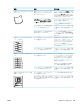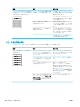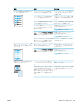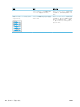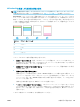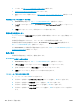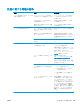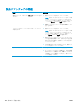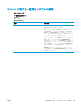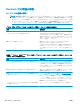HP Color LaserJet CP5220 Series --User's Guide
●
このガイドの
115 ページの画像品質の問題の解決を参照します。
●
www.hp.com/support/cljcp5220series にアクセスします。
●
HP カスタマ ケアにご連絡ください。
133 ページの「サービスおよびサポート」を参照してくだ
さい。
印刷品質のトラブルの解決ページの印刷
1. HP ToolboxFX を開きます。
69 ページの HP ToolboxFX を開くを参照してください。
2. [ヘルプ] フォルダをクリックし、[Troubleshooting (トラブルシューティング)] ページをクリック
します。
3. [印刷] ボタンをクリックして、印刷されたページの指示に従います。
印刷品質の最適化と向上
プリンタ ドライバの [用紙の種類] 設定が、使用する用紙の種類と一致していることを必ず確認してく
ださい。
印刷品質の問題を防止するために、プリンタ ドライバの印刷品質設定を使用します。
印刷品質に関係する設定を調節するために、HP ToolboxFX の [デバイス設定] 領域を使用します。
69 ページの HP ToolboxFX を開くを参照してください。
また HP ToolboxFX は、印刷品質の問題の解決にも役立ちます。
123 ページの HP ToolboxFX を使用した
印刷品質の問題の解決を参照してください。
製品の校正
印刷品質の問題が発生した場合は、製品を校正します。
HP ToolboxFX を使用した製品の校正
1. HP ToolboxFX を開きます。
69 ページの HP ToolboxFX を開くを参照してください。
2. [デバイス設定] フォルダをクリックしてから [印刷品質] ページをクリックします。
3. [カラー校正] のエリアで、[今すぐ校正] チェック ボックスをオンにします。
4. [適用] をクリックすると、即座にプリンタの校正が実行されます。
コントロール パネルからの製品の校正
1. コントロール パネルで OK ボタンを押します。
2. 矢印ボタンを使用して [システム セットアップ] メニューを選択し、OK ボタンを押します。
3. 矢印ボタンを使用して [印刷品質] メニューを選択し、OK ボタンを押します。
4. 矢印ボタンを使用して [カラー校正] メニューを選択し、OK ボタンを押します。
5. 矢印ボタンを使用して [今すぐ校正] オプションを選択し、OK ボタンを押してプリンタを校正し
ます。
124
第 10 章 問題の解決 JA
WW